Gandcrab 5.0.4 viruso šalinimas (Pašalinimo instrukcijos) - atnaujinta Vas 2019
Gandcrab 5.0.4 viruso pašalinimas
Kas yra Gandcrab 5.0.4 ?
Gandcrab 5.0.4 virusas yra viena iš kibernetinių programų, priklausančių GandCrab failus užkoduojančių virusų šeimai

Gandcrab 5.0.4 virusas yra kibernetinė infekcija galinti paveikti visus asmeninius failus esančius kompiuteryje. Šie failai užkoduojami naudojantis specialiais algoritmais, kurie pakeičia originalų failo kodą, tokiu būdu padarydamas failą nebenaudojamu. Tai yra vieno pavojingiausių virusų GandCrab versija naudojanti RSA ir Salsa 20 metodus pagrindiniame kibernetinės atakos etape – užrakinant nuotraukas, dokumentus, archyvus ar duomenų bazes. Po sėkmingo failų užrakinimo virusas pažymi kiekvieną iš jų failo plėtiniu naudodamas atsitiktinių ženklų kombinacija pavadinimo pabaigoje. Iš karto po to išpirkos raštelis pasirodo įvairiuose aplankuose ir darbalaukyje. [atsitiktiniai_ženklai]-DECRYPT.txt failas nurodo tolimesnius jūsų žingsnius ir informuoja, kad auka turi sumokėti reikalaujamą sumą Dash arba Bitcoin kriptovaliutos pavidalu. Šis virusas yra platinamas naudojantis Fallout spraga ir suklastotais Windows Defender atnaujinimo paketais. Keletas kibernetinio saugumo ekspertų pasidalino programomis, kurios gali padėti atkurti failus paveiktus šio Gandcrab 5.0.4 viruso. Nuorodas, kur parsisiųsti šiuos produktus galite rasti žemiau.
| Pavadinimas | Gandcrab 5.0.4 |
|---|---|
| Viruso tipas | Failus užkoduojantis/ransomware tipo virusas |
| Šeima | GandCrab |
| Naudojami algoritmai | RSA ir Salsa 20 |
| Failo plėtinys | Sudarytas iš atsitiktinių ženklų |
| Išpirkos raštelio failas | [atsitiktiniai_ženklai]-DECRYPT.txt |
| Plitimo būdai | Spragos sitemoje, pažeidžiamumai, elektroniniu paštu siunčiami infekuoti failai |
| Galimybė atkurti failus | Galite išbandyti GandCrab 5.0.4 dekriptorių arba kitą įrankį sukurtą Raj Samani failams atrakinti po Gandcrab 5.0.4 atakos |
| Viruso šalinimas | Geriausias būdas ištrinti Gandcrab 5.0.4 yra naudojant antivirusines programas kaip FortectIntego, SpyHunter 5Combo Cleaner, ar Malwarebytes |
Gandcrab 5.0.4 yra virusas, kuris pirmiausia susitelkia ties failų užkodavimu ir išpirkos prašymu, bet taip pat paveikia ir sistemos funkcijas, saugumo įrankius ir programas, kurios trukdo virusui laisvai veikti kompiuteryje. Tokiu būdu jis užkerta kelią antivirusinėms programoms jį aptikti ir saugumo funkcijoms trikdyti pagrindinę viruso veiklą.
Ankstesnės viruso versijos plitimo būdams pasitelkia RIG arba GradSoft saugumo spragas. Gandcrab 5.0.4 naudoja panašias taktikas, bet konkretus Fallout pažeidžiamumo išnaudojimas pasitelkiamas platinant kibernetinę infekciją. Tačiau tradiciniai metodai kaip infekuoti failai platinami elektroniniu paštu irgi pasitelkiami. Kelios taktikos naudojamos vienu metu užtikrina viruso plitimą pasauliniu mastu.
Gandcrab 5.0.4 virusas veikia panašiai kaip ir ankstesni variantai šioje ransomware virusų šeimoje ir užkoduoja failus naudodamas RSA ir Salsa algoritmus. Šis procesas paveikia failus ir padaro juos nenaudojamais, neatidaromais. Deja, kad galėtumėte naudotis failais kaip įprasta jums reikia susisiekti su viruso kūrėjais ir sumokėti išpirką. Tačiau mes to nerekomenduojame, nes bet koks kontakto palaikymas su šiais kibernetiniais nusikaltėliais gali baigtis neatstatomu failų ištrynimu.
Ši informacija pateikiama išpirkos reikalavimo raštelyje tekstinio failo [atsitiktiniai_ženklai]-DECRYPT.txt pavidalu. Pilna išpirkos žinutė, kurią pateikia Gandcrab 5.0.4 virusas:
—= GANDCRAB V5.0.4 =—
Attention!
All your files, documents, photos, databases and other important files are encrypted and have the extension:The only method of recovering files is to purchase an unique private key. Only we can give you this key and only we can recover your files.
The server with your key is in a closed network TOR. You can get there by the following ways:
| 0. Download Tor browser – hxxps://www.torproject.org/
| 1. Install Tor browser
| 2. Open Tor Browser
| 3. Open link in TOR browser: hxxp://gandcrabmfe6mnef.onion/bba886b160b8e97e
| 4. Follow the instructions on this page—————–
On our page you will see instructions on payment and get the opportunity to decrypt 1 file for free.
ATTENTION!
IN ORDER TO PREVENT DATA DAMAGE:
* DO NOT MODIFY ENCRYPTED FILES
* DO NOT CHANGE DATA BELOW—BEGIN GANDCRAB KEY—
–
—END GANDCRAB KEY——BEGIN PC DATA—
–
—END PC DATA—
———————
Gandcrab 5.0.4 viruso kūrėjai nenurodo jokių kontaktinių duomenų kaip elektroninis paštas, bet skatina aukas naudotis TOR naršykle ir nurodo konkrečius interneto svetainių adresus, kur visa informacija turėtų būti pateikiama. Tokiu būdu išpirkos dydis irgi priklauso nuo konkretaus vartotojo, failų kiekio. Dažniausiai išpirkta siekia keis šiltus dolerių, reikalaujamų Bitcoin arba Dash kriptovaliutos pavidalu.
Žinutė reikalaujanti išpirkos, informuojanti apie pakitimus ir viruso ataką pasirodo ne tik tekstiniame faile, bet ir GandCrab 5.0.4 ransomware darbalaukio pavidalu. Virusas pakeičia darbalaukio foną su tokio pat pobūdžio informacine žinute. Tai yra vienas iį nedaugelio pastebimų pokyčių. Bet norint ištrinti pagrindinį įsibrovėlį reikia automatinių saugumo programų.
Norėdami pašalinti GandCrab 5.0.4 virusą turite naudoti patikimas antivirusines programas ir patikrinti kompiuterį nuosekliai. Su saugumo įrankiais kaip FortectIntego jums bus paprasta tai padaryti nes programa pati patikrina visą įrenginį ir identifikuoja galimus įsibrovėlius.
Gandcrab 5.0.4 šalinimas vyksta gana greitai ir jums tereikia pasibaigus sistemos patikrinimui sekti siūlomus žingsnius. Tokiu būdu visi su virusu susiję failai, programos gali būti ištrinti. Tuo pat metu ir kitos nepageidaujamos programos bus ištrintos. Nepamirškite, kad jums reikia patikrinti ar sistema yra tikrai saugi prieš bandand atkurti failus naudojant atsargines kopijas ar failų atkūrimo programas.
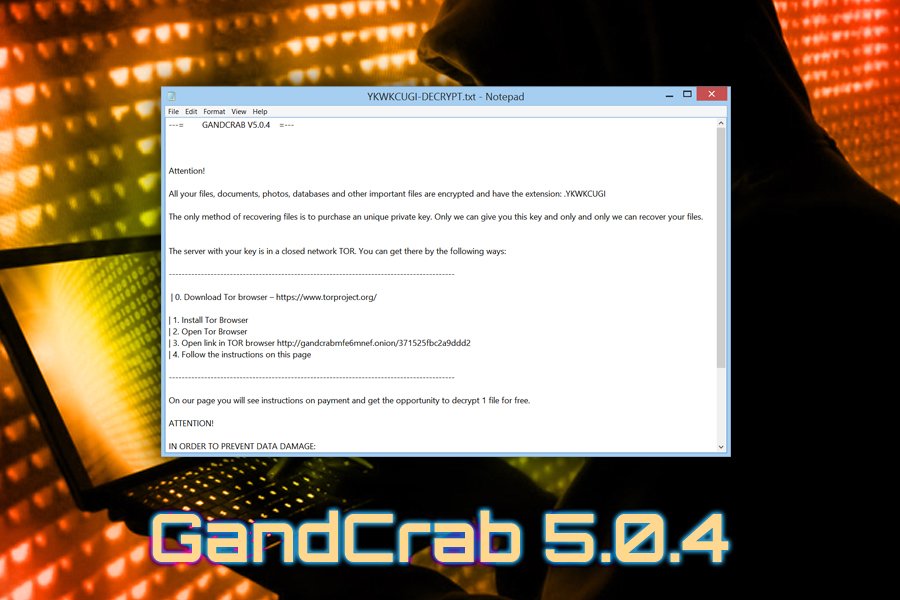
Saugumo spragos ir programų pažeidžiamumas gali būti panaudojami viruso plėtrai
Dažniausiai naudojamos priemonės failus užkoduojantiems virusams skleisti internete yra elektroninio pašto kampanijos kai infekuoti dokumentai plinta prisegti prie saugiai atrodančių elektroninių laiškų. Tokiu būdu naudotojai atsisiuntę ir atidarę failą paleidžia kenkėjišką kodą savo kompiuteryje.
Taip nutinka nes naudotojai gavę pasiūlymą aktyvinti turinį suteikia galimybę mikro virusams aktyvuotis ir plisti bei tiesiogiai infekuoti kompiuterį su ransomware tipo virusais arba kitokio pobūdžio kibernetinėmis programomis. To galima išvengti jei atnaujinsite programas, operacinę sistemą laiku. Nepamirškite ir apie pavojingą turinį internete, dažnesnį elektroninio pašto valymą ir atidesnę peržiūrą. Neatidarinėkite failų prisegtų laiškuose, kurių nesitikėjote ir nelaikėte. Juo labiau jei siuntėjai yra nežinomi.
Atsikratykite visų su Gandcrab 5.0.4 virusu susijusių problemų pilnai išvalydami kompiuterio sistemą
Pašalinti Gandcrab 5.0.4 virusą nėra sudėtinga, jei pasitelksite profesionalią antivirusinių programų pagalbą. Mes galime patarti, kad rankiniu būdu šio viruso ištrinti yra beveik neįmanoma ir tai užima tikrai nemažai laiko. Jums reiktų surasti kiekvieną susijusį failą, programą ir pašalinti juos vieną po kito.
Tačiau naudojantis FortectIntego, SpyHunter 5Combo Cleaner, ar Malwarebytes ar panašiais antivirusiniais įrankiais Gandcrab 5.0.4 pašalinimui galite užtikrinti jog kompiuteris bus išvalytas ir optimizuotas. Programos galinčios aptikti įvairias kibernetines programas padeda atsikratyti virusais bei jų paliktais pėdsakais. Tačiau failų atkūrimui jums reikia atsarginių kopijų arba specialių programų. Siūlome kelias alternatyvas žemiau.
Rankinis Gandcrab 5.0.4 viruso pašalinimas
Rankinis Gandcrab 5.0.4 pašalinimas saugiajame režime
Svarbu! →
Rankinio pašalinimo instrukcijos gali būti per sudėtingas paprastiems kompiuterių naudotojams. Tam, kad viską atliktumėte teisingai, reikia turėti IT žinių (pašalinus ar pažeidus gyvybiškai svarbius sisteminius failus galima visiškai sugadinti Windows sistemą). Be to, tai gali užtrukti net kelias valandas, todėl mes rekomenduojame verčiau rinktis aukščiau pateiktą automatinį pašalinimą.
1 žingsnis. Įjunkite saugųjį režimą
Geriausia rankinį kenkėjiškos programos pašalinimą atlikti saugiajame režime.
Windows 7 / Vista / XP
- Spustelėkite Start > Shutdown > Restart > OK.
- Kai jūsų kompiuteris taps aktyviu, kelis kartus spauskite F8 mygtuką (jei tai neveikia, pabandykite F2, F12, Del ir kt. – tai priklauso nuo jūsų pagrindinės plokštės modelio), kol išvysite Advanced Boot Options langą.
- Iš sąrašo pasirinkite Safe Mode with Networking.

Windows 10 / Windows 8
- Dešiniuoju pelės mygtuku spustelėkite Start mygtuką ir pasirinkite Settings.

- Slinkite žemyn, kad pasirinktumėte Update & Security.

- Kairėje lango pusėje pasirinkite Recovery.
- Dabar slinkite žemyn, kad rastumėte Advanced Startup skyrių.
- Spustelėkite Restart now.

- Pasirinkite Troubleshoot.

- Eikite į Advanced options.

- Pasirinkite Startup Settings.

- Paspauskite Restart.
- Dabar paspauskite 5 arba spustelėkite 5) Enable Safe Mode with Networking.

2 žingsnis. Išjunkite įtartinus procesus
Windows Task Manager yra naudingas įrankis, rodantis fone veikiančius procesus. Jei kenkėjiška programa vykdo procesą, turėtumėte jį išjungti:
- Norėdami atidaryti Windows Task Manager, klaviatūroje spauskite Ctrl + Shift + Esc.
- Spauskite More details.

- Slinkite žemyn į Background processes skyrių ir ieškokite ko nors įtartino.
- Dešiniuoju pelės mygtuku spustelėkite tai ir pasirinkite Open file location.

- Grįžkite prie proceso, paspauskite dešinį pelės mygtuką ir pasirinkite End Task.

- Ištrinkite kenksmingo aplanko turinį.
3 žingsnis. Patikrinkite programos paleidimą
- Norėdami atidaryti Windows Task Manager, klaviatūroje spauskite Ctrl + Shift + Esc.
- Eikite į Startup skirtuką.
- Dešiniuoju pelės mygtuku spustelėkite įtartiną programą ir pasirinkite Disable.

4 žingsnis. Ištrinkite viruso failus
Su kenkėjiškomis programomis susiję failai gali slėptis įvairiose jūsų kompiuterio vietose. Pateikiame instrukcijas, kurios gali padėti juos rasti:
- Windows paieškoje įveskite Disk Cleanup ir paspauskite Enter.

- Pasirinkite diską, kurį norite išvalyti (C: pagal numatytuosius nustatymus yra jūsų pagrindinis diskas ir greičiausiai bus tas, kuriame yra kenkėjiškų failų).
- Slinkite per Files to delete sąrašą, pasirinkdami šiuos failus:
Temporary Internet Files
Downloads
Recycle Bin
Temporary files - Pasirinkite Clean up system files.

- Taip pat galite ieškoti kitų kenksmingų failų, paslėptų šiuose aplankuose (įrašykite juos į Windows Search ir paspauskite Enter):
%AppData%
%LocalAppData%
%ProgramData%
%WinDir% -
Baigę iš naujo paleiskite kompiuterį įprastu režimu.
Kaip ištrinti Gandcrab 5.0.4 naudojant System Restore
-
Žingsnis 1: Perkraukite kompiuterį į Safe Mode with Command Prompt režimą
Windows 7 / Vista / XP- Paspauskite Start → Shutdown → Restart → OK.
- Kai kompiuteris įsijungs iš naujo, pradėkite spaudinėti F8. Tai darykite tol, kol pasirodys Advanced Boot Options langas.
-
Iš sąrašo pasirinkite Command Prompt

Windows 10 / Windows 8- Spustelėkite Power Windows mygtuką. Po to spauskite ir paspaudę laikykite Shift mygtuką, galiausiai pasirinkite Restart..
- Pasirinkite Troubleshoot → Advanced options → Startup Settings ir vėl spauskite Restart.
-
Kai kompiuteris įsijungs iš naujo, lange Startup Settings pasirinkite Enable Safe Mode with Command Prompt

-
Žingsnis 2: Atstatykite sistemos nustatymus ir failus
-
Kai pasirodys Command Prompt langas, įveskite cd restore ir spustelėkite Enter.

-
Dabar įrašykite rstrui.exe ir vėl spustelėkite Enter..

-
Kai pasirodys naujas langas, spustelėkite Next ir pasirinkite sistemos atkūrimo tašką, kuris yra prieš Gandcrab 5.0.4 pasirodymą jūsų kompiuteryje. Po to vėl paspauskite Next.


-
Dabar spauskite Yes ir pradėkite sistemos atstatymą.

-
Kai pasirodys Command Prompt langas, įveskite cd restore ir spustelėkite Enter.
Svarbu. Kaip atkurti duomenis?
Instrukcijos, pateiktos aukščiau, yra skirtos padėti jums ištrinti Gandcrab 5.0.4. Tam, jog atkurtumėte savo failus, rekomenduojame sekti virusai.lt ekspertų paruoštas instrukcijas.Jei Gandcrab 5.0.4 užšifravo jūsų asmeninius failus, galite pabandyti juos atkurti šiais būdais:
Įmanoma atsatyti failus naudojantis specialiu įrankiu
Galite parsisiųsti programą, kuri padės atsikratyti viruso padarinių čia.
Taip pat šis įrankis gali būti naudingas kovojant su GandCrab 5.0.4 virusu. Nors sukurtas ankstesnei versijai, šitas dekryptorius veikai ir su 5.0.4 versija
Galiausiai, susimąstykite apie savo kompiuterio apsaugą ir tokių virusų kaip Gandcrab 5.0.4 prevenciją. Kad apsisaugotumėte nuo ransomware kategorijai priskiriamų virusų, naudokite patikimas antivirusines, tokias kaip FortectIntego, SpyHunter 5Combo Cleaner arba Malwarebytes.
Jums rekomenduojama
Saugiai prisijunkite prie savo interneto svetainės, kad ir kur bebūtumėte
Bedirbant su tinklaraščiu, interneto svetaine ar kitu projektu, kurį turite nuolat prižiūrėti, jums gali tekti prisijungti prie serverio ir turinio valdymo sistemos kur kas dažniau nei įprasta. Bene geriausias sprendimas kuriant saugesnį tinklą – statinis/pastovus IP adresas.
Jeigu nustatysite prie jūsų įrenginio pririštą statinį IP adresą, palengvinsite serverio ar tinklo valdytojo darbą, kurie kontroliuoja prisijungimus ir veiklą. Be to, būtent taip išvengsite kai kurių autentifikavimo keblumų ir galėsite naudotis savo banko sąskaitomis nuotoliniu būdu, nesukeldami įtarimo su kiekvienu prisijungimu, kai būsite kitoje vietoje.
Tokie VPN programinės įrangos tiekėjai kaip Private Internet Access gali jums padėti, jei norite kontroliuoti savo internetinę reputaciją ir lengvai valdyti projektus, kad ir kokioje pasaulio vietoje bebūtumėte. Geriau neleisti prie jūsų svetainės prisijungti iš skirtingų IP adresų.
Sumažinkite virusų keliamą grėsmę - pasirūpinkite atsarginėmis duomenų kopijomis
Virusai gali paveikti programinės įrangos funkcionalumą arba tiesiogiai pažeisti sistemoje esančius duomenis juos užkoduojant. Dėl minėtų problemų gali sutrikti sistemos veikla, o asmeninius duomenis žmonės gali prarasti visam laikui. Turint naujausias atsargines kopijas, tokios grėsmės nėra, kadangi galėsite lengvai atkurti prarastus duomenis ir grįžti į darbą.Tokiu būdu galėsite pasiekti naujausius išsaugotus duomenis po netikėto viruso įsilaužino ar sistemos gedimo. Atsarginių failų kopijų kūrimas kasdien ar kas savaitę turėtų tapti jūsų įpročiu. Atsarginės failų kopijos yra ypač naudingos tuo atveju, jeigu į sistemą netikėtai patenka kenksmingas kompiuterinis virusas. Tam, kad galėtumėte atkurti prarastus duomenis, rekomenduojame naudoti Data Recovery Pro programą.







